
תוֹכֶן
ניתן להשתמש בכלי דוגמאות דוגמאות כדי ליצור רשימה של מספרים אקראיים מתוך אוכלוסיה מסוימת. לדוגמה, ניתן להזין רשימה של מספרים מתוך תיקו כאוכלוסייה שצוינה ולתת את הפקודה כך ש- Excel מייצר רשימה של חמישה מספרים מנצחים אקראיים באוכלוסייה. כלי המדגם יכול ליצור מדגם אקראי של נתונים מספריים בלבד, אך ניתן להקצות ערך שונה לכל מספר ברשימה מספרית כדי ליצור נתונים באופן אקראי, כגון שמות אקראיים מתוך רשימת המשתתפים בכנס.
הוראות
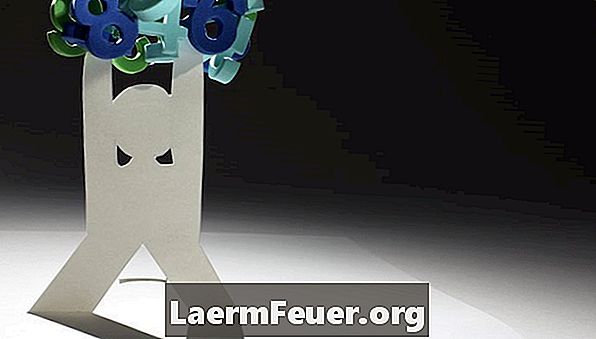
-
קביעת וריאציה של נתונים מספריים בגליון עבודה של Excel שבו ברצונך ליצור את המדגם האקראי. לדוגמה, ליצור מדגם אקראי של המספרים 1 עד 10 שמוצג בעמודה הראשונה, בתאים A1 דרך A10.
-
לחץ על הכרטיסייה "נתונים" בחלק העליון של Excel ולחץ על "ניתוח נתונים" בקבוצת "ניתוח".
-
לחץ על "דגימה" ברשימה "כלי ניתוח" ולאחר מכן לחץ על "אישור". זה יראה חלון קטן בשם "דגימה".
-
לחץ על לחצן החץ האדום ליד התיבה שכותרתה "טווח קלט" בקטע "קלט". פעולה זו תפחית את חלון המדגם לעמודה אחת, שבה תוכל להזין טווח נתונים.
-
לחץ והחזק עם לחצן העכבר השמאלי בתא השמאלי העליון של טווח הנתונים שממנו אתה רוצה ליצור מדגם אקראי. לדוגמה, לחץ והחזק את הלחצן השמאלי בתא A1.
-
גרור את העכבר לתא הימני התחתון בטווח הנתונים ולאחר מכן שחרר את לחצן העכבר. זה יראה את טווח התאים המכילים את האוכלוסייה בחלון המדגם. לדוגמה, גרור את העכבר לתא A10 ושחרר. Excel יציג "$ A $ 1: $ A $ 10" בחלון המדגם.
-
לחץ על לחצן החץ האדום בחלון הדוגמאות כדי להרחיב אותו לגודלו המקורי ולהציג את האפשרויות האחרות.
-
לחץ על הלחצן "אקראי" בסעיף "שיטת הדגימה" בחלון המדגם, והזן את מספר הדגימות שברצונך ש- Excel ייצור בתיבה שכותרתה "מספר הדוגמאות". לדוגמה, לחץ על הלחצן "אקראי" והקלד "10" בתיבה.
-
לחץ על הלחצן "גיליון עבודה חדש" בקטע "אפשרויות פלט" כדי לספר ל- Excel למקם את המדגם בגליון עבודה חדש.
-
לחץ על "אישור". Excel יוצר רשימת מדגם אקראית ומציג אותם בעמודה בגליון עבודה חדש, עם המדגם הראשון בתא A1. בדוגמה זו, Excel יציג רשימה אקראית בין 1 ל -10 בתאים A1 עד A10 בגליון עבודה חדש.
איך
- אתה יכול גם ללחוץ על כפתור "טווח פלט" בשלב 9 ולציין וריאציה שבו אתה רוצה Excel למקום דגימות אקראיות.
- ניתן להקצות ערך לכל מספר באוכלוסייה על ידי הקלדת ערך זה כשם, לדוגמה, בתא הסמוך לכל מספר.
שים לב
- אם אינך יכול לגשת לכלי ניתוח הנתונים בשלב 2, ייתכן שיהיה עליך להתקין את "כלי ניתוח". לחץ על לחצן Microsoft Office בפינה השמאלית העליונה של Excel. לחץ על "אפשרויות Excel" ולאחר מכן על "תוספות". בחר "Excel תוספות" בתיבה "ניהול" ולאחר מכן לחץ על "עבור". בחר "Analysis ToolPak" בתיבה "תוספות" ולחץ על "אישור". Excel יתקין את הכלי, ולאחר מכן יהיה זמין לשימוש.